Git教程 · 入门
- 1️⃣ 准备Git 环境
- 1.1 创建版本库
- 1.2 首次提交
- 1.3 显示历史
- 2️⃣ Git 的协作功能
- 2.1 克隆版本库
- 2.2 从另一版本库中获取修改
- 2.3 从任意版本库中取回修改
- 2.4 创建共享版本库
- 2.5 用 push 命令上载修改
- 2.6 Pull 命令:取回修改
- 🌾 总结
如果你想试着用一下 Git 的话,那么下面就可以开始了。本节将会带领你创建自己的第一个项目。我会演示那些用于提交修改版本、查看历史和与其他开发者交换版本的命令。

1️⃣ 准备Git 环境
首先,我们需要安装 Git 。你可以在 Git 的官网上找到你所需要的一切:
Git - downloads
Git 是一个高可配置软件。首先,我们可以用config 命令配置一下用户名和用户邮箱:
> git config --global user.name "xiaoshan"
> git config --global user.email "xiaoshan@163.com"
1.1 创建版本库
在这里,建议最好能为接下来的 Git 测试单独开辟一个项目。总之应先从一个简单的小
项目开始。在我的这个小小的示例项目中,first-steps 目录下只有两个文本文件,如图所示。

在开始弄这个项目之前,建议最好先做一个备份。尽管在Git 中,想要造成永久性的删除或破坏也不是件容易的事情,而且每当你要做某些“危险”动作的时候, Git 通常也会发出相应的警告消息。但是,有备无患总是好的。
接下来,我们首先需要创建一个版本库,用于存储该项目本身及其历史。为此,我们需要在该项目目录中使用 init 命令。对于一个带版本库的项目目录,我们通常称之为工作区。
> cd D:\IdeaProjects\first-steps\
> git init
Initialized empty Git repository in D:/IdeaProjects/first-steps/.git/
init 命令会在上述目录中创建一个名为 .git 的隐藏目录,并在其中创建一个版本库。但请注意,该目录在 Windows 资源管理器或 Mac Finder中可能是不可见的。
1.2 首次提交
接下来,我们需要将 foo.txt 和 bar.txt 这两个文件添加到版本库中去。在 Git 中,我们通 常将项目的一个版本称之为一次提交,但这要分两个步骤来实现。第一步,我们要先用 add 命令来确定哪些文件应被包含在下次提交中。第二步,再用 commit 命令将修改传送到版本库中,并赋予该提交一个散列值以便标识这次新提交。在这里,我们的散列值为 842d9f2, 实际中可能会有所不同,因为该值取决于文件内容。
> git add foo.txt bar.txt
> git commit --message "Sample project imported."
[master (root-commit) 842d9f2] Sample project imported.2 files changed, 0 insertions(+), 0 deletions(-)create mode 100644 bar.txtcreate mode 100644 foo.txt
现在,我们来修改一下 foo.txt 文件的内容,先删除 bar.txt文件,再添加一个名为 bar.html 的新文件。然后, status命令就会显示出该项目自上次提交以来所发生的所有修改。请注意, 新文件 bar.html 在这里被标示成了未跟踪状态,这是因为我们还没有用add 命令将其注册到 版本库。
>git status
On branch master
Changes to be committed:(use "git restore --staged <file>..." to unstage)deleted: bar.txtChanges not staged for commit:(use "git add <file>..." to update what will be committed)(use "git restore <file>..." to discard changes in working directory)modified: foo.txtUntracked files:(use "git add <file>..." to include in what will be committed)bar.html如果我们还想看到更多细节性的内容,也可以通过 diff 命令来显示其每个被修改的行。 当然。有很多人可能会觉得 diff 的输出是个非常难读的东西。幸运的是,在这一领域,我们有许多工具和开发环境可用,它们可以将这一切显示得更为清晰(见下图)。

使用diff 命令:
> git diff foo.txt
diff --git a/foo.txt b/foo.txt
index e69de29..9a18bc6 100644
--- a/foo.txt
+++ b/foo.txt
@@ -0,0 +1 @@
+sdnasfgasfhasgsa
\ No newline at end of file
接下来,所有的修改都必须要先被归档成一次新的提交。我们要对修改过的文件和新文 件执行 add 命令,并对要删除的文件使用 rm 命令。
> git add foo.txt bar.html
> git rm bar.txt
fatal: pathspec 'bar.txt' did not match any files
现在再次调用status 命令,我们会看到所有的修改已经被纳入了下一次提交中。
> git status
On branch master
Changes to be committed:(use "git restore --staged <file>..." to unstage)renamed: bar.txt -> bar.htmlmodified: foo.txt然后用commit 命令提交这些修改。
>git commit --message "Some changes."
[master 015d049] Some changes.2 files changed, 1 insertion(+)rename bar.txt => bar.html (100%)1.3 显示历史
log 命令可用来显示项目的历史,所有提交都会按时间顺序被降序排列出来。
> git log
commit 015d0496a7f33345944800ea68c7c995869c17e7 (HEAD -> master)
Author: xiaoshan <xiaoshan>
Date: Wed Feb 7 10:07:02 2024 +0800Some changes.commit 842d9f29afd7678c6a725a54c3fcfee9544ac843
Author: xiaoshan <xiaoshan>
Date: Wed Feb 7 09:52:23 2024 +0800Sample project imported.2️⃣ Git 的协作功能
现在,我们已经有了一个存放项目文件的工作区,以及一个存放项目历史的版本库。在 一个像 CVS 和 Subversion 这样传统的集中式版本系统中,尽管每个开发者也都有属于他/她自己的工作区,但所有人都共享了一个通用的版本库。而在 Git 中,每个开发者拥有的是一个 属于他/她自己的、自带独立版本库的工作区,因此这已经是一个不依赖于中央服务器的、完整的版本控制系统了。开发者们可以通过交换各自版本库中的提交来实现项目合作。下面我们就来做个试验,先创建一个新的工作区,以便我们模拟第二位开发者的活动。
2.1 克隆版本库
我们的这位新开发者首先要有一个属于他/她自己的版本库副本(也称为克隆体)。该副本
中包含了所有的原始信息与整个项目的历史信息。下面。我们用 clone 命令来创建一个克隆体。
> git clone D:\IdeaProjects\first-steps D:\IdeaProjects\first-steps-clone
Cloning into 'D:\IdeaProjects\first-steps-clone'...
done.
现在,该项目结构如图所示。

2.2 从另一版本库中获取修改
下面,我们来修改一下 first-steps/foo.txt 文件,并执行以下操作来创建一次新提交。
> cd D:\IdeaProjects\first-steps
> git add foo.txt
> git commit --message "A change in the original."
[master 6823f87] A change in the original.1 file changed, 3 insertions(+), 1 deletion(-)现在,新的提交已经被存入了我们原来的 first-steps 版本库中,但其克隆版本库 (first-steps-clone) 中依然缺失这次提交。为了更好地理解这一情况,我们来看一下 first-steps 的日志。
> git log --oneline
6823f87 (HEAD -> master) A change in the original.
015d049 Some changes.
842d9f2 Sample project imported.在接下来的步骤中,我们再来修改克隆版本库中的 first-steps-clone/bar.html 文件,并执行以下操作。
> cd D:\IdeaProjects\first-steps-clone
> git add bar.html
> git commit --message "A change in the clone."
[master e72c85b] A change in the clone.1 file changed, 3 insertions(+)> git log --oneline
e72c85b (HEAD -> master) A change in the clone.
015d049 (origin/master, origin/HEAD) Some changes.
842d9f2 Sample project imported.现在,我们在两个版本库中各做了一次新的提交。接下来,我们要用 pull 命令将原版本库中的新提交传递给它的克隆体。由于之前我们在创建克隆版本库时,原版本库的路径就已经被存储在了它的克隆体中,因此 pull 命令知道该从哪里去取回新的提交。
> cd D:\IdeaProjects\first-steps-clone
> git pull
remote: Enumerating objects: 5, done.
remote: Counting objects: 100% (5/5), done.
remote: Compressing objects: 100% (2/2), done.
remote: Total 3 (delta 0), reused 0 (delta 0), pack-reused 0
Unpacking objects: 100% (3/3), 276 bytes | 39.00 KiB/s, done.
From D:\IdeaProjects\first-steps015d049..6823f87 master -> origin/master
Merge made by the 'ort' strategy.foo.txt | 4 +++-1 file changed, 3 insertions(+), 1 deletion(-)如上所示,pull 命令从原版本库中取回了新的修改,将它们与克隆体中的本地修改进行了对比,并在工作区中合并了两边的修改,创建了一次新的提交。这个过程就是所谓的合并(merge)。
请注意!合并过程在某些情况下可能会带来冲突。 一旦遇到了这种情况,Git 中就不能进行自动化的版本合并了。在这种情况下,我们就必须要手动清理一些文件,然后再确认要提交哪些修改。
在拉回 (pull) 、合并(merge)的过程完成之后,我们可以用一个新的 log 命令来查看结果。 这次是日志的图形化版本。
> git log --graph
* commit db12e177db250443c84dec9d7f2397bd93160411 (HEAD -> master)
|\ Merge: e72c85b 6823f87
| | Author: lvsongtao <lst5201225>
| | Date: Wed Feb 7 10:49:07 2024 +0800
| |
| | Merge branch 'master' of D:\IdeaProjects\first-steps
| |
| * commit 6823f872128baa976e87ea700c367cfc97f198a8 (origin/master, origin/HEAD)
| | Author: lvsongtao <lst5201225>
| | Date: Wed Feb 7 10:43:58 2024 +0800
| |
| | A change in the original.
| |
* | commit e72c85b1a29db75ffef45668be19078803b81b50
|/ Author: lvsongtao <lst5201225>
| Date: Wed Feb 7 10:47:44 2024 +0800
|
| A change in the clone.
|
* commit 015d0496a7f33345944800ea68c7c995869c17e7
| Author: lvsongtao <lst5201225>
| Date: Wed Feb 7 10:07:02 2024 +0800
|
| Some changes.
|
* commit 842d9f29afd7678c6a725a54c3fcfee9544ac843Author: lvsongtao <lst5201225>Date: Wed Feb 7 09:52:23 2024 +0800Sample project imported.这一次,历史记录不再是一条直线了。在上面的日志中,我们可以很清晰地看到并行开
发的过程(即中间的两次提交), 以及之后用于合并分支的那次合并提交(即顶部的那次提交)。
2.3 从任意版本库中取回修改
在没有参数的情况下, pull 命令只在克隆版本库中能发挥作用,因为只有该克隆体中有 默认的原版本库的连接。当我们执行 pull 操作时,也可以用参数来指定任意版本库的路径, 以便从某一特定开发分支中提取相关修改。
现在,让我们将克隆体中的修改 pull 到原版本库中吧。
> cd D:\IdeaProjects\first-steps
> git pull D:\IdeaProjects\first-steps-clone master
remote: Enumerating objects: 9, done.
remote: Counting objects: 100% (8/8), done.
remote: Compressing objects: 100% (4/4), done.
remote: Total 5 (delta 0), reused 0 (delta 0), pack-reused 0
Unpacking objects: 100% (5/5), 547 bytes | 49.00 KiB/s, done.
From D:\IdeaProjects\first-steps-clone* branch master -> FETCH_HEAD
Updating 6823f87..db12e17
Fast-forwardbar.html | 3 +++1 file changed, 3 insertions(+)2.4 创建共享版本库
除了可以用 pull 命令从其他版本库中取回相关提交外,我们也可以用 push 命令将提交传送给其他版本库。只不过, push 命令只适用于那些没有开发者在上面开展具体工作的版本库。最好的方法就是创建一个不带工作区的版本库,我们称之为裸版本库 (bare repository)。 你可以使用clone 命令的 -bare 选项来创建一个裸版本库。
> git clone --bare D:\IdeaProjects\first-steps D:\IdeaProjects\first-steps-bare.git
Cloning into bare repository 'D:\IdeaProjects\first-steps-bare.git'...
done.裸版本库通常可被用来充当开发者们传递提交(使用push 命令)的汇聚点,以便其他人可以从中拉回他们所做的修改。下面我们来看一个裸版本库(见图)。

2.5 用 push 命令上载修改
为了演示 push 命令的使用,我们需要再次修改一下 first-steps/foo.txt 文件,并执行以下操作来创建一次新的提交。
> cd D:\IdeaProjects\first-steps
> git add foo.txt
> git commit --message "More changes in the original."
[master 4e318e6] More changes in the original.1 file changed, 3 insertions(+), 1 deletion(-)接下来,我们就可以用 push 命令向共享版本库传送该提交了。该指令的参数要求与 pull 命令相同,我们需要指定目标版本库的路径及其分支。
> git push D:\IdeaProjects\first-steps-bare.git master
Enumerating objects: 5, done.
Counting objects: 100% (5/5), done.
Delta compression using up to 8 threads
Compressing objects: 100% (2/2), done.
Writing objects: 100% (3/3), 308 bytes | 308.00 KiB/s, done.
Total 3 (delta 0), reused 0 (delta 0), pack-reused 0
To D:\IdeaProjects\first-steps-bare.gitdb12e17..4e318e6 master -> master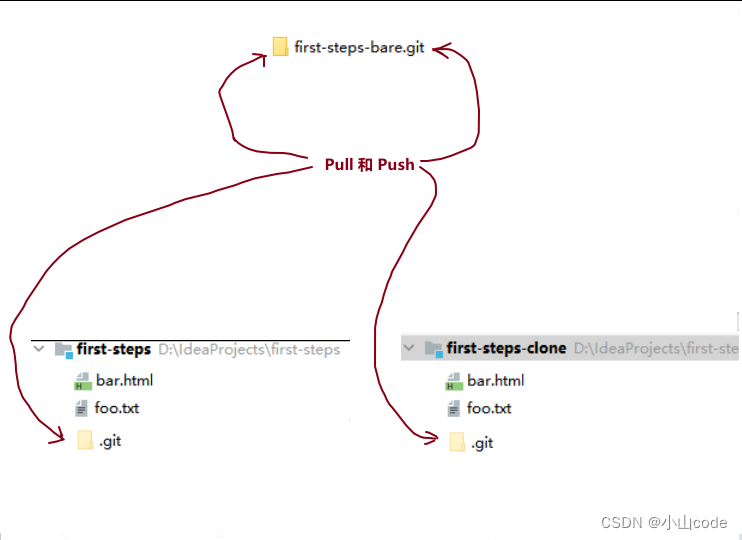
2.6 Pull 命令:取回修改
现在,为了让克隆版本库也得到相应的修改,我们需要在执行 pull 命令时配置参数指向
共享版本库的路径参数。
> cd D:\IdeaProjects\first-steps-clone
> git pull D:\IdeaProjects\first-steps-bare.git masterFrom D:\IdeaProjects\first-steps-bare * branch master -> FETCH_HEAD
Already up to date.
请注意!如果另一个开发者在我们之前已经做过一次 push 操作,此次 push 命令就会被 拒绝传送提交。这时候,我们必须要先做一次 pull 操作,将其他人新上载的更新取回,并在本地合并。
🌾 总结
- 工作区与版本库:工作区是一个包含
.git子目录(内含版本库)中的目录。我们可以用init命令在当前目录中创建版本库。 - 版本提交:一次版本提交通常定义了版本库中所有文件的一个版本,它详细说明了该版本是由何人在何时何地创建的。当然,我们需要用
add命令来确定哪些文件将被纳入下一次提交,然后再用commit命令创建新的版本提交。 - 查看信息:通过
status命令,我们可以查看哪些文件已被本地修改,以及哪些修改将被纳入下次提交。另外,log命令可用来显示提交历史。diff命令可用来显示两个版本文件之间的差异。 - 克隆:对于用
clone命令创建某一个版本库的副本,我们称之为该版本库的克隆体。 在一般情况下,每个开发者都会拥有整个项目版本库的完整克隆体,他/她的工作区中将会包含完整的项目历史。这使他们可以各自独立开展工作,无需连接服务器。 - 推送与拉回:
push与pull命令可用于在本地和远程版本库之间共享版本提交。
《【Git教程】(一)基本概念 ——工作流、分布式版本控制、版本库 ~》












)





)

